目前大多品牌电脑都预装Win8系统,惠普(HP)笔记本也是一样,用户新购入惠普笔记本后表示Win8使用不来,想Win8改Win7,但笔记本内设置Secure Boot,关闭了Legacy Boot,致使用户无法使用U盘或光盘安装系统,用户想要突破限制预装Win8改Win7就需先设置BIOS。
一、操作路线
进入bios关闭 Secure Boot 功能,启用传统的 Legacy Boot,使用光盘或 U 盘来安装操作系统。
二、详细操作步骤
启动电脑,当显示 HP 标志时按 键盘F10 键进入 BIOS。
在 BIOS 界面中,将光标移动到“Security”菜单栏,然后选择“Secure Boot Configuration”。如图Secure Boot Configuration 所示:
1: Secure Boot Configuration
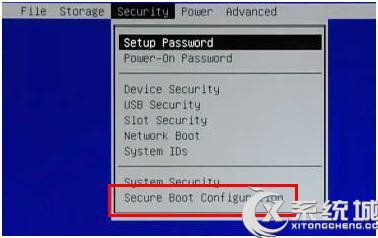
当出现红色提示框时,按 F10 继续。
请您先将“Secore Boot”设置为“Disable”,然后将“Legacy Support”设置为“Enable”。这两个选项无法同时设置为“Enable”,因此如果“Secore Boot”为“Enable”时,直接将“Legacy Support”设置为“Enable”时会报错。如图更改设置所示:
2: 更改设置
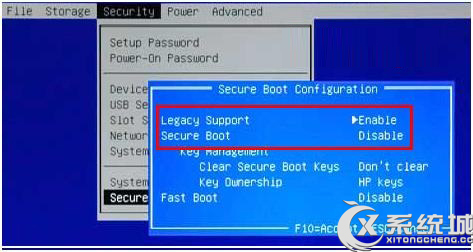
将光标往左移动到“Storage”,选择“Boot Order”。如图Storage 所示:
3: Storage
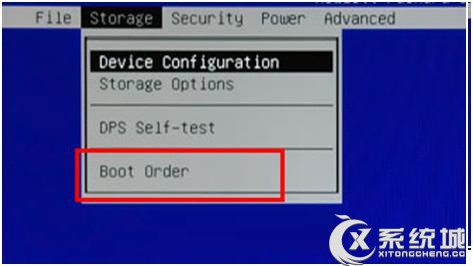




















 3079
3079











 被折叠的 条评论
为什么被折叠?
被折叠的 条评论
为什么被折叠?








